dedecms联动使用教程(dedecms联动类别的图文使用方法)
时间:2021-10-24 10:23:41 类别:CMS系统 浏览量:283
dedecms联动使用教程
dedecms联动类别的图文使用方法联动类别我们可以拆分为两个:联动和类别
联动又可理解为联和动,联是关联的意思;动则为动态的解释;
类别又称菜单,全称下拉菜单。
所以,我给联动类别的最终解释就是:多个动态关联的下拉菜单;
这个主要用于一些个性化的选择,比如生日、居住地这样的表单,如图一:
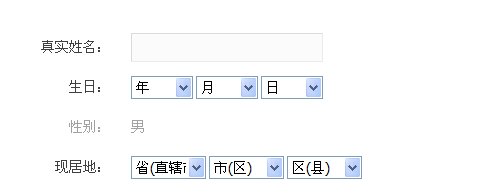
图一
2
进入后台,依次点击[核心]——[频道模型]——[联动类别管理]可进入联动类别的管理界面。
如图二
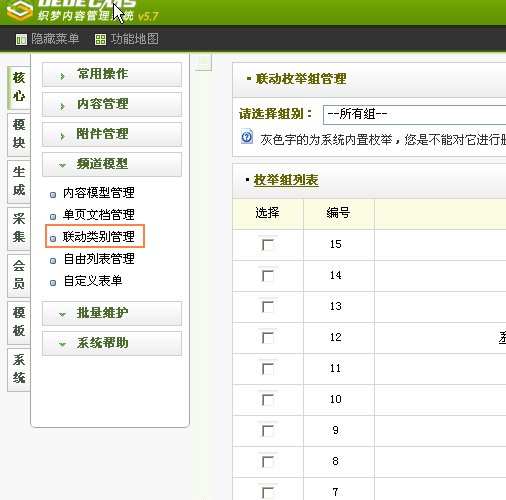
图二
3
1)我们除了系统自带的联动类别可以使用外,我们还可以创建自己的联动类别组。方法为:
进入联动类别管理页面后,点击“新增类别组”,如图三:
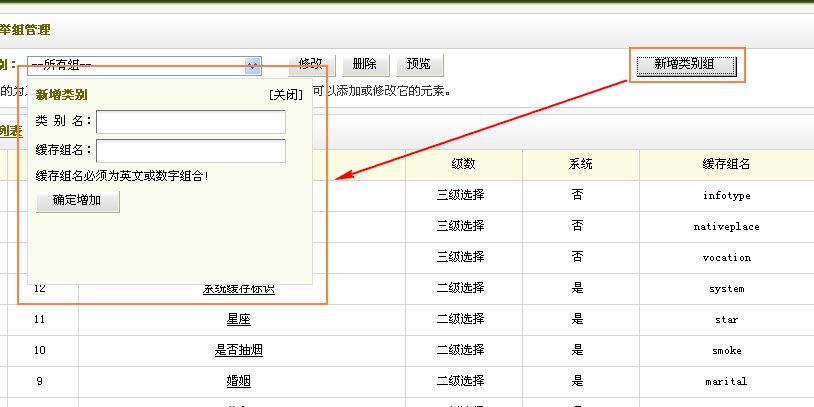
2)创建好联动类别组以后,通常还需要建立菜单元素。在织梦系统中,把它叫做子分类。方法为:首先切换到您需要创建的类别组,如

3)添加好分类名称,点击“增加分类”,如图

图五
注意:分类名称为您要显示的菜单,可以为中文。
4)如果我们需要对子分类进行修改更新,那么也可以在下面的“子分类列表”中进行编辑您的子分类信息

图六
编辑好以后点击“更新”即可。
4、联动类别维护
联动类别运用了缓存技术。所以,每次我们更新了联动类别的信息以后,都需要更新它的缓存
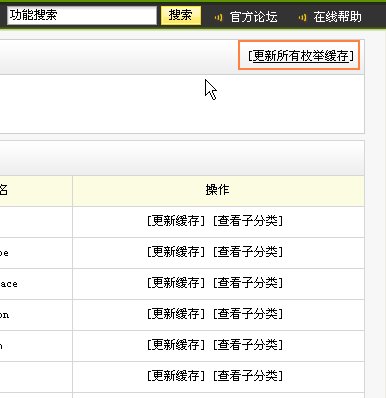
图七
4
数据类型里没有联动类型原因是官方模板文件中注释掉了相关选项,修改方式如下:
需要修改两个文件,
第一个:dede/templets/diy_field_edit.htm 127行 官方把 “
第二个:dede/templets/diy_field_add.htm 146行 官方把“
改好后,保存就ok了!
当然,你在添加自定义表单中的字段时,数据类型一定要选择“联动类型”并且字段名称必须是联动类型所对应的名称
您可能感兴趣
- dedecms网站空白(DEDECMS支持中文水印的解决方法)
- dede织梦cms安装教程(开源织梦dedecms快速搬家图文教程)
- dedecms滚动代码(dedecms常用sql语句汇总)
- dedecms调用方法(DEDECMS专题制作方法)
- dedecms怎样实现(dedecms 5.6修改Dedecms提示信息方法)
- dedecms栏目标签(织梦DEDECMS网站栏目页获取当前顶级栏目名称的标签)
- dedecms怎么加入模板(dedecms 列表页标题修改图文方法利于优化)
- dedecms二次开发(简单几步为DedeCMS实现LightBox效果)
- dedecms添加代码(dedecms 栏目目录用首字母生成的方法)
- dedecms快速建站(Dedecms 生成静态页面速度优化方法)
- dedecms友情链接设置(dedecms友情链接中去掉织梦链投放修改方法)
- dedecms列表分页无法显示(dedecms 5.6 分页样式代码修改方法)
- dedecms授权协议(360提示DedeCms全局变量覆盖漏洞临时解决方法)
- dedecms在哪添加产品目录(dedecms的sql标签中传入参数的方法)
- dedecms怎么判断授权(DedeCms模板防盗以及安全设置的一些小技巧)
- 织梦dedecms建站的核心经验和技巧(dedecms模板安装教程及模板相关知识学习)
- 盘古开天地 他创造了世界,谁创造了盘古 盘古是伏羲吗(盘古开天地他创造了世界)
- 关于队徽 你了解这些么 二(关于队徽你了解这些么)
- 冬天来了手脚冰凉 真不是因为上辈子你是折翼的天使(冬天来了手脚冰凉)
- 0 1 岁婴儿最强作息指南,照着做养出天使宝宝(01岁婴儿最强作息指南)
- 沪上这16所高校 萌新 礼包开箱 哪一款让你心动(沪上这16所高校萌新)
- 她救了被绑架的他,而这一切竟是一场阴谋...(她救了被绑架的他)
热门推荐
- mysql binlog日志位置(开启MySQL的binlog日志的方法步骤)
- docker 构建整个环境(Docker如何快速搭建LNMP环境最新)
- VS中Code Snippet 代码段
- sql server建表语句带字段说明(SqlServer给表增加多个字段的语法)
- mysql修改表内字段的数据类型(mysql修改记录时update操作 字段=字段+字符串)
- tomcat架构解析(浅谈Tomcat多层容器的设计)
- python设置微信(利用python实现在微信群刷屏的方法)
- stylus、sass、less区别
- python监控系统界面(Python远程视频监控程序的实例代码)
- sqlserver2000安装之后在哪打开(SQL2000安装后,SQL Server组无项目解决方法)
排行榜
- 1
- 2
- 3
- 4
- 5
- 6
- 7
- 8
- 9
